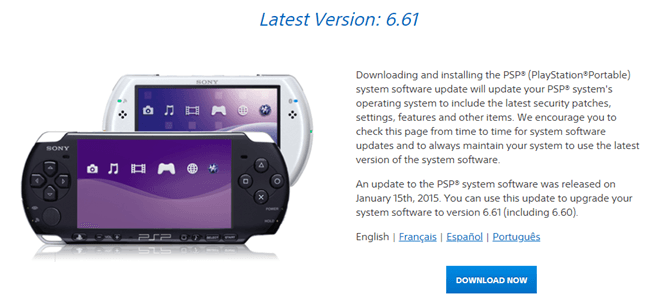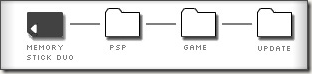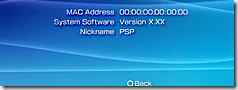Olen alati uskunud ja usun alati, et tasub installida püsivara värskendus mis tahes seadmele, olgu see siis arvuti, juhtmevaba ruuter või mängukonsool. Selles artiklis tutvustan teile PSP-seadme püsivara uuendamiseks vajalikke samme.
Kahjuks pole see nii lihtne kui topeltklõps EXE-failil ja maagia toimumise jälgimine. PSP-ga peate püsivara värskendamiseks järgima paari sammu. Need on aga üsna lihtsad sammud, mis ei nõua palju tehnilisi oskusteavet.
Pange tähele, et PSP-s püsivara värskendamiseks on kolm võimalust: kasutades arvutit, võrguvärskenduse kaudu ja värskendades UMD-d. Ma räägin esimesest meetodist.

Värskendage PSP püsivara
1. samm: esmalt laadige PSP süsteemitarkvara saidilt alla uusim PSP püsivara .
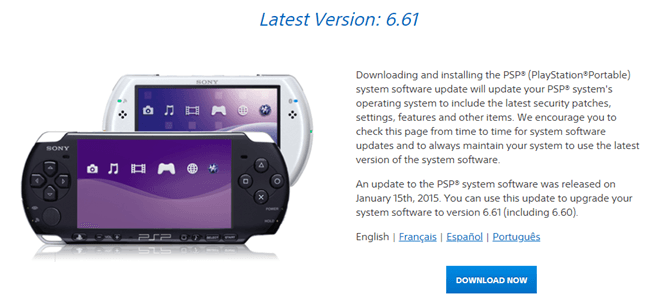
2. samm: kui olete värskenduse oma arvutisse alla laadinud, peate selle kopeerima mälukaardile Memory Stick Duo. Võite ühendada Memory Stick Duo kaardi oma PSP-ga ja seejärel ühendada PSP arvutiga või kui saate selle muul viisil mälupulgale kopeerida, on see ka hea.
3. samm : enne faili kopeerimist mälukaardile Memory Stick Duo peate esmalt looma mõned kaustad. Looge pulgal kaust nimega PSP , seejärel looge sees kaust nimega GAME ja lõpuks looge MÄNGU sees kaust nimega UPDATE .
Pange tähele, et kõik kaustanimed tuleb kirjutada suurtähtedega, vastasel juhul see ei tööta.
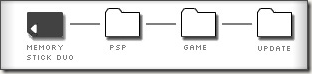
4. samm : kopeerige püsivara värskendusfail kindlasti mälupulga kausta UPDATE .
5. samm : laadige nüüd oma PSP täielikult täis ja ühendage see seinakontakti. Kui te seda täielikult ei laadi, võib värskendus tõrke tõttu ebaõnnestuda.
6. samm: sisestage mälupulk PSP-sse, kui seda veel pole, seejärel klõpsake avamenüüs nuppu Mäng ja valige Memory Stick , vajutades X. Nüüd näete installitava PSP värskenduse versiooni.

7. samm: valige PSP Update Version ja näete ekraani, millel on nupp Start . Püsivara uuendamise alustamiseks vajutage nuppu Start. ÄRGE vajutage PSP-l ühtki nuppu ega isegi puudutage seda värskendamise ajal.
8. toiming . Värskenduse toimimises veendumiseks avage avamenüüst Sätted, seejärel Süsteemi sätted ja seejärel Süsteemiteave . Peaksite nägema süsteemitarkvara uut versiooninumbrit.
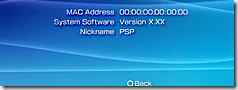
PSP uuendamine on hea mõte, kuna uutes versioonides töötab palju rohkem mänge ja tarkvararakendusi. Saate oma PSP-d värskendada ka traadita Interneti-ühenduse abil, kuid minu arvates on see meetod palju lihtsam ja turvalisem. Nautige!